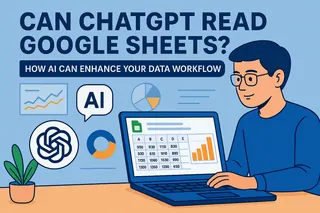Wir kennen das alle – das Starren auf ein unordentliches Tabellenblatt, in dem nichts an seinem Platz ist. Alphabetisch zu sortieren scheint die naheliegende Lösung zu sein, aber wenn man nicht aufpasst, können Namen mit falschen E-Mails oder Produkte mit inkorrekten Preisen verknüpft werden. Nicht gerade der professionelle Eindruck, den man anstrebt.
Bei Excelmatic wissen wir, dass Datenorganisation alles ist. Deshalb teilen wir diese narrensicheren Methoden, um Ihre Google Sheets-Daten zu sortieren und dabei alle Zeilen perfekt ausgerichtet zu halten. Schluss mit Tabellen-Chaos – nur saubere, organisierte Daten, die einsatzbereit sind.
Warum Alphabetisieren wichtiger ist (als Sie denken)
Alphabetisieren geht nicht nur darum, Dinge hübsch aussehen zu lassen. Es geht darum, schlauer zu arbeiten:
- Alles sofort finden: Brauchen Sie die Kontaktdaten von "Zane"? Mit sortierten Daten finden Sie sie in Sekunden.
- Fehler leicht erkennen: Duplikate und Unstimmigkeiten fallen sofort auf, wenn die Daten organisiert sind.
- Mühelos professionell wirken: Saubere Daten machen jeden Bericht oder jede Präsentation polierter.
Aber hier ist der Haken – eine Spalte zu sortieren, ohne die Zeilen zusammenzuhalten, ist wie das Mischen von Puzzleteilen. Nichts ergibt mehr Sinn. Lassen Sie uns das beheben.
Der richtige Weg zum Sortieren in Google Sheets
Grundlegendes Sortieren einer einzelnen Spalte (richtig gemacht)
- Alles markieren: Klicken und ziehen, um alle Spalten auszuwählen, die zusammengehören
- Auf Daten > Bereich sortieren klicken
- Sortierspalte wählen: Wählen Sie die Spalte aus, nach der alphabetisiert werden soll (z.B. Nachnamen)
- "Daten haben Kopfzeile" aktivieren: Es sei denn, Sie möchten, dass Ihre Kopfzeilen mit den Daten vermischt werden
- A-Z oder Z-A wählen: Wählen Sie die Sortierrichtung
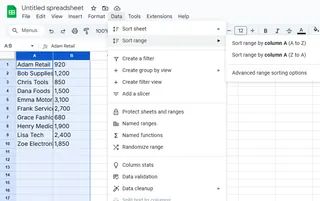
Profi-Tipp: Wählen Sie immer zuerst Ihren gesamten Datenbereich aus. Dieser einfache Schritt verhindert 90 % der Sortierkatastrophen.
Mehrere Spalten wie ein Profi sortieren
Haben Sie komplexere Daten? Vielleicht Kunden mit Vornamen, Nachnamen und E-Mails? So sortieren Sie perfekt:
- Wählen Sie Ihre komplette Datentabelle aus
- Gehen Sie zu Daten > Bereich sortieren > Erweiterte Bereichssortieroptionen
- Fügen Sie mehrere Sortierebenen hinzu (z.B. zuerst Nachname, dann Vorname)
- Beobachten Sie, wie Google Sheets alle Ihre Zeilen perfekt zuordnet
Es ist wie ein automatisches Ablagesystem – alles bleibt an seinem richtigen Platz.
Clevere Sortiertricks, die Sie lieben werden
Filteransichten: Ihr Spielplatz zum Sortieren
Filteransichten ermöglichen es Ihnen, mit dem Sortieren zu experimentieren, ohne die Originaldaten zu verändern – perfekt für gemeinsame Tabellen:
- Wählen Sie Ihren Datenbereich aus
- Klicken Sie auf Daten > Filteransichten > Neue Filteransicht erstellen
- Sortieren Sie nach Herzenslust
- Schließen Sie die Ansicht, wenn Sie fertig sind – Ihre Originaldaten bleiben unverändert
Die Magie der SORT-Funktion
Für Daten, die sich automatisch aktualisieren, probieren Sie diese Formeln:
=SORT(A2:C100, 1, TRUE) // Sortiert den Bereich A2:C100 nach Spalte 1 (A-Z)
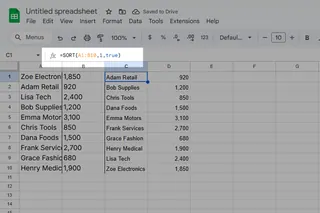
Möchten Sie das in Aktion sehen? Excelmatic kann Ihnen helfen, diese Formeln automatisch zu erstellen – beschreiben Sie einfach, was Sie brauchen, und unsere KI erledigt den Rest.
Häufige Sortierfehler (und wie man sie vermeidet)
- Nur eine Spalte sortieren: Wählen Sie immer alle zusammengehörigen Spalten aus
- Vergessene Kopfzeilen: Fixieren Sie sie (Ansicht > Fixieren), damit sie nicht in die Daten einsortiert werden
- Versteckte Duplikate: Verwenden Sie Daten > Duplikate entfernen nach dem Sortieren
Wenn Sie mehr als grundlegendes Sortieren brauchen
Für anspruchsvolle Datenaufgaben ist Excelmatic Ihr Geheimwaffe. Unsere KI-gestützte Plattform kann:
- Unordentliche Daten automatisch organisieren
- Perfekte Sortierformeln erstellen
- In Minuten Dashboards aus Ihren sortierten Daten erstellen
Warum Zeit mit manuellem Sortieren verschwenden, wenn KI es besser – und schneller – erledigen kann?
Das Fazit
Richtiges Alphabetisieren verwandelt chaotische Daten in nutzbare Informationen. Ob Sie grundlegendes Sortieren oder erweiterte Funktionen verwenden – das Zusammenhalten der Zeilen ist der Schlüssel zur Wahrung der Datenintegrität.
Und wenn Sie bereit sind, Ihre Datenorganisation auf das nächste Level zu heben, hilft Ihnen Excelmatic gerne weiter. Unsere KI-Tools übernehmen die mühsame Arbeit, damit Sie sich auf das Wesentliche konzentrieren können – kluge Entscheidungen aus sauberen, organisierten Daten zu treffen.